スポンサーリンク
Jw_cad 矩形の塗りつぶし
Jw_cadで図面を描いた中に描かれた矩形を簡単に色付けして塗りつぶすときの使い方を練習していただきたいと思います。
いろんな図面の中でも数多く使われるのが矩形と円だと思いますし、これら単体だけじゃなく、両方の組合せで描かれることも多いと思います。
そこで同じような図形が数多くある中で、注目してもらいたい図形を着色して、注目度を挙げたいこともあると思いますし、それぞれ別の色を付て差別化を図りたいこともあると思います。
そんな時に簡単に矩形や円を色分け出来たら便利だと思いますので、こちらでそんなことを簡単にする使い方をご紹介させていただきますので、ご一緒に練習していただきたいと思っています。
スポンサーリンク
矩形塗りつぶしの使い方
図面上に描かれた無地の矩形内を塗りつぶして、ほかのものとの差別化を図るときに便利な使い方をご紹介したいと思います。
まずは、どのような感じなのか実際に矩形塗りつぶしの状況をご覧いただくのが一番だよ思いますので、早速下記のキャプチャー動画でご確認ください。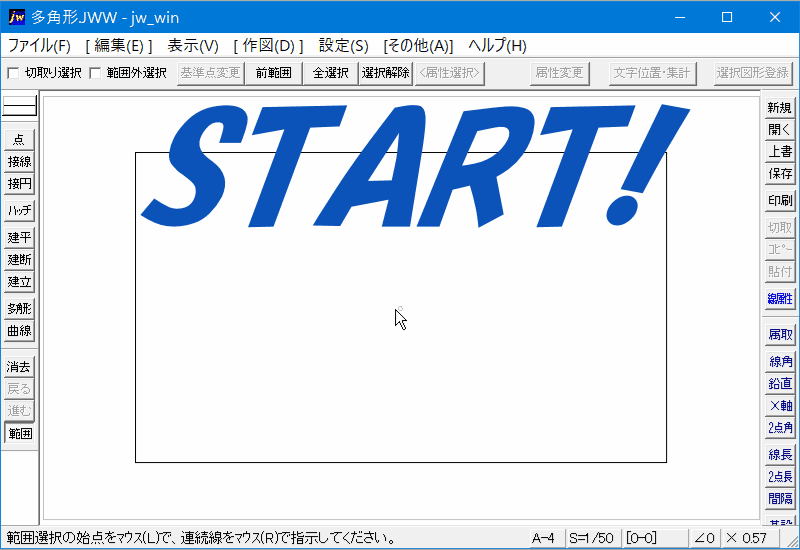
いかがだったでしょうか。
一瞬で矩形全体を塗りつぶす使い方と矩形を対角線で区切って、色分けする使い方をご紹介させていただきましので、大まかな使い方はご理解いただけたのではないかと思っています。。
それでは簡単に『矩形塗りつぶし』の手順をご紹介させていただきますので、キャプチャー動画と見比べながら練習をお続けいただければと思います。
塗りつぶし前の設定を終えた状態としてご紹介していますので、そこまでの設定につきましては、下記のリンクページをご参照ください。
矩形ワンクリック塗りつぶし
- コントロールバーの『円・連続線指示』タブをクリックして「ON」状態にしてください。
円・連続線指示が「ON」状態の時
- 塗りつぶし対象矩形の一辺をクリックしてください。
これだけで矩形全体を一瞬で塗りつぶすことが出来ますので、単独の矩形を差別化するときなどにご活用いただければと思います。
次は、矩形を斜めに区切って塗りつぶす使い方の手順をご紹介させていただきます。
矩形斜め塗りつぶし
- コントロールバーの『円・連続線指示』タブをクリックして「OFF」状態にしてください。
円・連続線指示が「OFF」状態の時
- 塗りつぶし対象矩形の角を右クリックで指示してください。
- 斜めに指定するように残りの二点を順番に右クリックで指示してください。
- コントロールバーの『作図』タブをクリックすれば完成です。
(作図タブの代わりに『Enter』キーを使っても構いません。)
キャプチャー動画でご覧いただいたものと同じように出来ていると思います。
上手く塗りつぶすコツは、キャプチャー動画内でも行っていましたし、手順のご説明でもご紹介させていただきましたとおり各コーナーを右クリックで、点読取りすると、キッチリ塗りつぶすことが出来ます。
右クリックの点読取りを上手に活用して、無駄のない作業をすることで、作業時間も短縮出来ますし、仕上がりもきれいになりますので、是非ご活用ください。
矩形塗りつぶしを上手に活用することで、いろんな表現が可能になりますので、みなさんで表現したい物を自由に考えてご活用いただければと思います。
とはいっても、提出先の図面仕様もございますので、色等が指定されているときは、その仕様に従って描いてください。
![]()
『多角形(T)』の中にある塗りつぶし(ソリッド)を使った矩形塗りつぶしの使い方を二種類ご紹介いたしましたが、他にもちょっと違った使い方ございますので、ご紹介させていただきます。
その使い方というのが、予め矩形を分割してから、部分塗りつぶしする方法になります。
使い方としては、矩形を上下半分や左右半分ずつ色分けするようなときに使うと便利な使い方になります。
- 作図(1)ツールバーの『中心線』タブをクリックしてください。
- 矩形上部の左右どちらでもいいので、右クリックで指示してください。
- 続けて真下のコーナーを同じく右クリックで指示してください。
- 最初に指示したコーナーを再び右クリックで指示してください。
- 次に水平上の反対側のコーナーを右クリックで指示してください。
この時点で、上下をに分割する水平線が描けてます。
この要領で、左右を分割するように中心線を描いてください。
後は、『矩形斜め塗りつぶし』の時の要領で、塗りつぶしたい分割矩形の角を右クリックで順番に指示して、最後にコントロールバーの『作図』タブをクリックすれば指示した分割矩形を指定した色に塗りつぶすことが出来ます。
試しに私が上下左右を半分ずつ色分けしたものをご覧ください。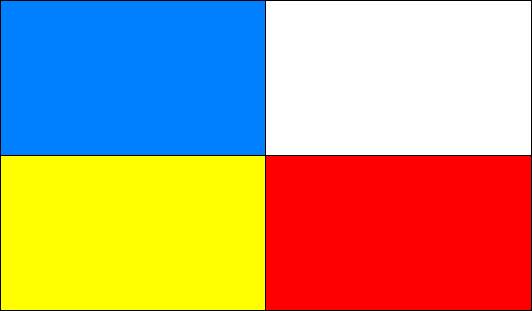

次は、こちらです。![]() Jw_cad 円の塗りつぶし
Jw_cad 円の塗りつぶし
Jw_cadでできるいろんな円の塗りつぶし方を練習しましょう。
スポンサーリンク
